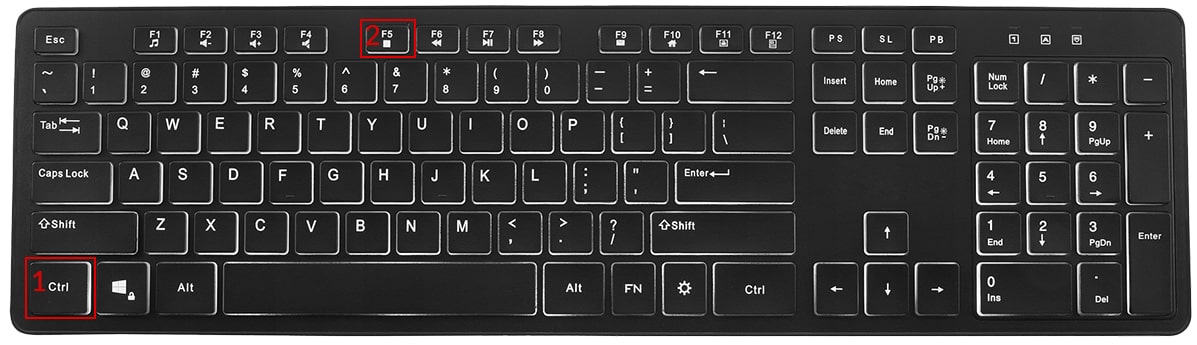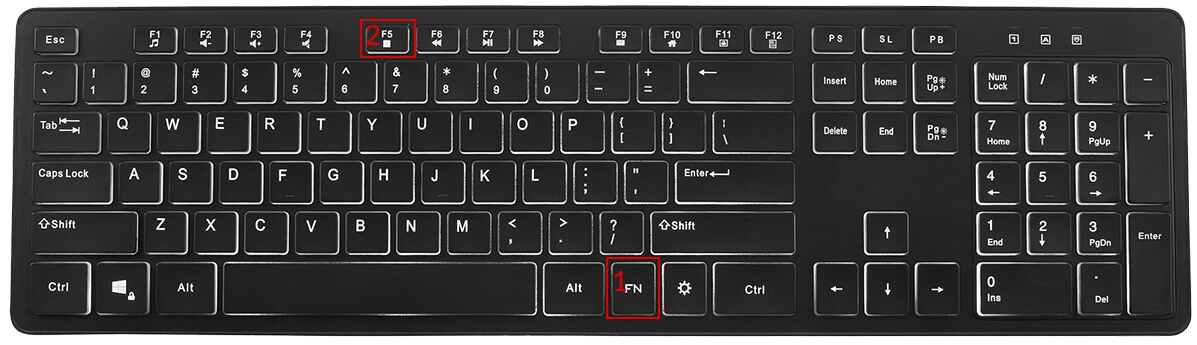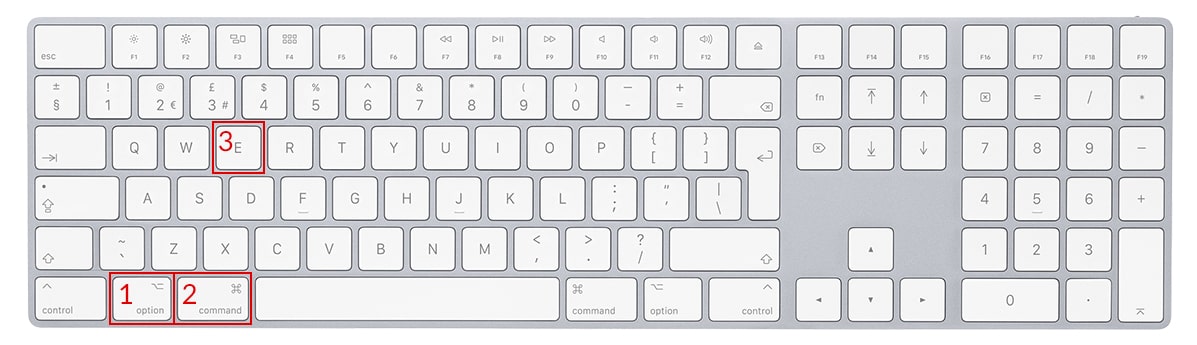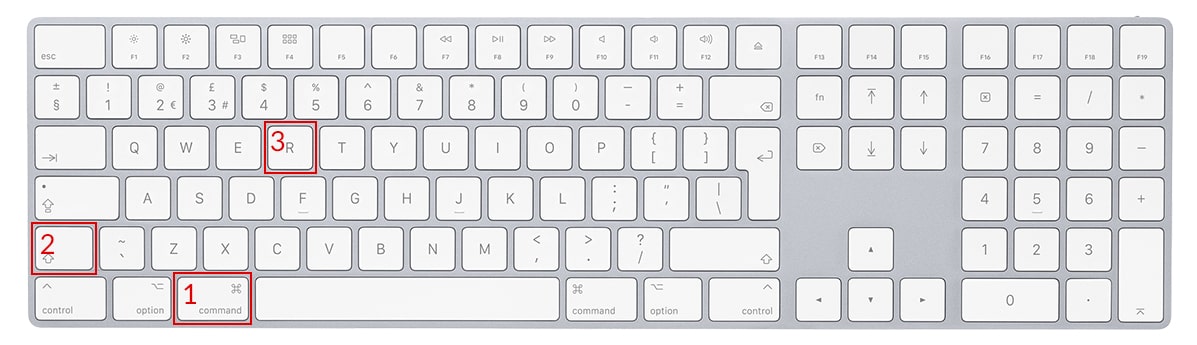Oddział firmy co to jest i jakie ma znaczenie ?
Każda firma, prowadząca działalność gospodarczą, może posiadać swoje oddziały, które są prawnie zależne i które realizują część, lub nawet wszystkie transakcje, związane nieodłącznie z działalnością tej firmy. Oddział firmy to inaczej, wyodrębniona i samodzielna organizacyjnie, część działalności gospodarczej, wykonywanej przez przedsiębiorcę, poza siedzibą firmy lub jej głównym miejscem wykonywania działalności. Obie definicje są zgodne z zapisami w ustawie o swobodzie działalności gospodarczej.Dotyczą również przedsiębiorstw z państw członkowskich Unii Europejskiej lub Europejskiego Obszaru Gospodarczego, których oddziały znajdują się w Polsce.
Dlaczego dane oddziału umieszcza się na fakturze?
Sprzedawca – wystawca dokumentu sprzedażowego, może być oddziałem firmy, której siedziba znajduje się w innym miejscu. Sprzedaż produktów, towarów czy usług przez ten odział, wymaga umieszczenia jej danych (nazwa, adres) na dokumencie.Nabywca - odbiorca dokumentu sprzedażowego lub samego towaru czy usługi, może być oddziałem firmy, której siedziba znajduje się w innym miejscu. Dostawa towarów czy usług do tego oddziału, wymaga umieszczenia jej danych (nazwa, adres) na dokumencie.
Nabywca – płatnik za dostarczone towary lub usługi, może być oddziałem firmy, a nawet inną firmą, którą należy podać w dokumencie sprzedażowym, aby było wiadomo, kto dokona płatności za dostarczone produkty.
Jakie są ułatwienia w programie?
Serwis afaktury.pl umożliwia jednorazowe dodanie do programu, danych wszystkich oddziałów firmy. Dotyczy to zarówno oddziałów własnych wystawcy dokumentu, jak i wszystkich kontrahentów. Również tych, którzy są tylko płatnikami.Raz wprowadzone dane do pamięci programu afaktury.pl, umożliwiają ich wielokrotne wykorzystanie w kolejnych, wystawianych dokumentach. Znacznie to przyspiesza sporządzanie faktur i innych dokumentów.
Jak dodać oddział firmy, adres dostawy (inny niż siedziba firmy nabywcy), płatnika?
Wystawiając dokument sprzedaży, np. faktura VAT, to dane można wpisać bezpośrednio w pola edytowane i później je zapisać do pamięci programu. Można również ich nie zapisywać do bazy danych, a tylko zapisać jednorazowo wystawioną fakturę.Jeżeli chcemy wprowadzić do pamięci programu afaktury.pl, dane nowego oddziału sprzedawcy, lub oddziały firmy kontrahenta (również płatnika), dokonuje się tego w zakładce:
a. Ustawienia w pozycji „Dane firmy” – „Dodaj nowego Sprzedawcę”
b. Kontrahenci w pozycji „Dodaj kontrahenta” – „Dodawanie kontrahenta” (również, jako płatnika)
Dodanie oddziału firmy (sprzedawcy) w zakładce „Ustawienia”:
1. Klikamy na link: dane firmy2. Kolumna” Twoje dane do firmy – klikamy na kafelek rubinowy/zielony „Dodaj nowego sprzedawcę”
3. Wprowadzamy wszystkie dane oddziału, do faktury i klikamy na kafelek rubinowy/zielony „Dodaj oddział +”, który zatwierdzi wprowadzone informacje.
4. Zapisane dane, o nowym oddziale firmy, są widoczne w tabeli znajdującej się w dolnej części strony „Twoje oddziały firmy”.
a. Pierwszy oddział w tabeli jest oddziałem domyślnym (najczęściej dane siedziby)
b. Oddziałem domyślnym może być każdy oddział, wystarczy kliknąć w kolumnie „Kolejność” na którakolwiek strzałeczkę i można zmieniać ich pozycje (czerwona – pierwsza, domyślnie wprowadzane dane siedziby lub oddziału firmy)
5. W każdym wierszu, oprócz nazwy i NIP-u firmy, znajduje się ikonka (karteczka i ołówek/zielona), która pozwala edytować dane, do ewentualnej ich poprawy oraz ikonka (kosz/czerwona), która kasuje wszystkie dane konkretnego oddziału.
Dodanie oddziału firmy (utworzenie nowego szablonu, zmiana NIP):
1. Kolumna „Twoje dane do firmy – klikamy na link:Chcesz zmienić NIP, utwórz szablon firmy,
2. W kolumnie „Twoje dane do firmy”, o odpowiednich polach edytowanych, wprowadzany potrzebne zmiany.
3. Klikamy na kafelek rubinowy/zielony „Dodaj oddział +”, który zatwierdzi wprowadzone informacje.
Dodawanie płatnika (płatnik to także kontrahent):
1. Zakładka „Kontrahenci”, klikamy na link „Dodaj kontrahenta”2. Wprowadzamy dane płatnika w pola edytowane
3. Zatwierdzamy wprowadzone informacje, klikając na rubinowy/zielony kafelek „Dodaj +”

Zobacz korzyści
 Archiwum dokumentów
Archiwum dokumentów Różne wzory faktury
Różne wzory faktury Tłumaczenia na 31 języków
Tłumaczenia na 31 języków Baza kontrahentów
Baza kontrahentów Multidruk faktury
Multidruk faktury Eksport / Import
Eksport / Import Kontrola płatności
Kontrola płatności Statystyki Raporty
Statystyki Raporty Kody QR
Kody QR Subkonta
Subkonta Zdjecia produktów
Zdjecia produktów Faktury cykliczne
Faktury cykliczne Faktury kosztowe
Faktury kosztowe Ewidencja sprzedaży
Ewidencja sprzedaży Windykacja faktur
Windykacja faktur Faktury walutowe
Faktury walutowe Płatności online
Płatności online Kp i KW
Kp i KW Oferta handlowa
Oferta handlowa Oddziały firm
Oddziały firm Kody GTU
Kody GTU Logo na fakturze
Logo na fakturze Kody EORI
Kody EORI Kalendarz
Kalendarz Pliki JPK
Pliki JPK Konwertowanie dokumentów
Konwertowanie dokumentów Inwentaryzacja
Inwentaryzacja Statusy dokumentów
Statusy dokumentów Historia wpłat
Historia wpłat Finansowanie faktur
Finansowanie faktur Wysyłka SMS
Wysyłka SMS Historia zmian dokumentu
Historia zmian dokumentu Konfiguracja e-maili
Konfiguracja e-maili  Zaciąganie danych z GUS
Zaciąganie danych z GUS Numeracja dokumentów
Numeracja dokumentów Weryfikacja kontrahenta
Weryfikacja kontrahenta Uwagi do dokumentów
Uwagi do dokumentów API Afaktury
API Afaktury Zamówienia
Zamówienia Bezpieczeństwo
Bezpieczeństwo Pieczęć graficzna
Pieczęć graficzna Wysyłka dokumentów
Wysyłka dokumentów
 Pokaż wszystkie funkcje
Pokaż wszystkie funkcje